华为g7刷完机后如何正确进行双清操作?
华为G7作为一款经典的智能手机,在长期使用后可能会因系统缓存、残留文件或软件冲突导致运行卡顿、发热等问题,此时通过“双清”操作(清除数据分区和缓存分区)可以让手机恢复到接近初始状态,为后续刷机或系统优化奠定基础,以下是华为G7刷机前双清的详细操作步骤、注意事项及常见问题解答,帮助用户顺利完成操作。
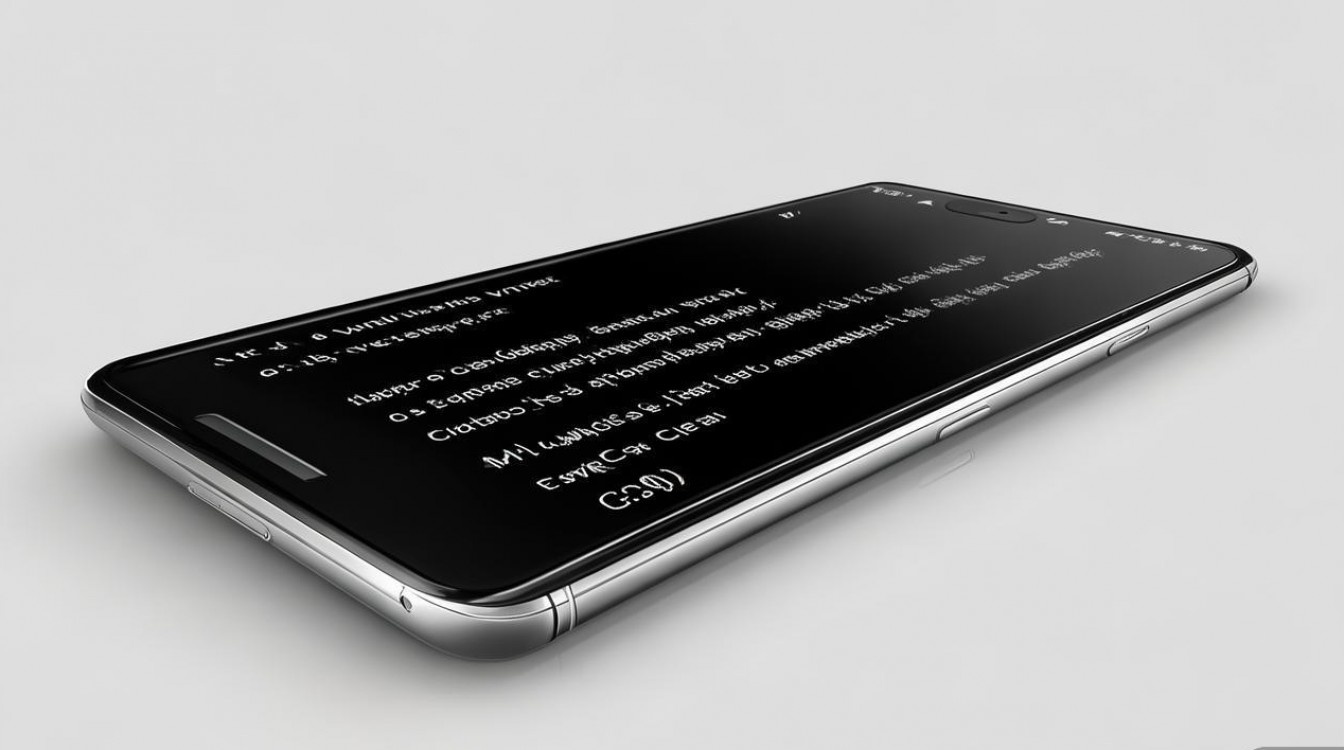
双清前的准备工作
双清操作会清除手机内的所有数据(包括联系人、短信、照片、安装的应用等),因此必须提前做好备份,避免重要信息丢失,具体准备工作如下:
-
备份个人数据
- 联系人/短信:通过“设置-云服务-云空间”登录华为账号,开启联系人、短信的云同步,或使用第三方工具(如手机助手)备份至电脑。
- 照片/视频:将文件通过“华为分享”传输至电脑,或上传至华为云空间、百度网盘等云端存储。
- 应用数据:部分应用(如微信、QQ)需通过其内置的“备份与恢复”功能聊天记录,第三方应用数据无法通过系统备份,建议提前记录账号密码。
- SD卡文件:双清操作通常不涉及SD卡,但建议将SD卡内的重要文件单独备份,以防误操作格式化。
-
确保电量充足
双清过程中手机电量需保持在50%以上,最好连接充电器进行操作,避免中途断电导致系统损坏。 -
解锁Bootloader(若需刷入第三方ROM)
若计划刷入非官方ROM,需先通过华为官网申请解锁码,并使用华为提供的工具解锁Bootloader(解锁后会清除数据,建议提前备份)。 -
下载必要的工具
- 官方Recovery:若手机系统未损坏,可通过系统设置进入Recovery;若系统无法启动,需从华为官网下载对应机型的官方Recovery镜像,并使用华为设备智能连接(HiSuite)或第三方刷机工具(如SP Flash Tool)刷入。
- 第三方Recovery(可选):若需更高级的双清功能(如分区格式化),可刷入TWRP等第三方Recovery,但需注意华为G7可能存在兼容性问题,建议优先使用官方Recovery。
进入Recovery模式
双清操作需在Recovery模式下进行,华为G7进入Recovery的方法如下:
- 关机:长按电源键,选择“关机”选项,等待手机完全关机。
- 组合键进入:关机后,同时长按“电源键”+“音量上键”,持续约10-15秒,直到屏幕出现华为LOGO或Recovery菜单(不同系统版本界面可能略有差异,若未进入可尝试“电源键”+“音量下键”)。
- 通过系统设置进入(若系统可正常启动):
打开“设置-系统-重置”,点击“恢复出厂设置”-“恢复Recovery初始设置”,手机会自动重启并进入Recovery模式。
使用官方Recovery进行双清
官方Recovery(如华为EMUI Recovery)提供“清除数据分区”和“清除缓存分区”两个独立选项,操作步骤如下:
-
在Recovery菜单中导航:

- 使用“音量上键”和“音量下键”选择菜单选项,“电源键”确认操作。
- 部分Recovery界面可能为英文,需确认选项含义:
Reboot system now:重启系统Apply update from external storage:从SD卡更新系统Wipe data/factory reset:清除数据分区(即“恢复出厂设置”)Wipe cache partition:清除缓存分区Wipe Dalvik cache(部分Recovery有):清除虚拟机缓存(非必需,刷机时可选择性执行)
-
执行“清除数据分区”(双清第一步):
- 选中
Wipe data/factory reset,按电源键确认。 - 进入二级菜单后,选择
Yes - delete all user data(是,删除所有用户数据),等待操作完成(约3-5分钟),此步骤会清除手机内部存储的所有数据,包括系统设置、应用、账户等,但不会影响SD卡文件。
- 选中
-
执行“清除缓存分区”(双清第二步):
- 返回主菜单,选中
Wipe cache partition,按电源键确认。 - 选择
Yes - wipe cache(是,清除缓存),等待操作完成(约1-2分钟),此步骤会删除系统缓存文件(如临时更新包、应用残留缓存),不影响个人数据。
- 返回主菜单,选中
-
重启手机:
双清完成后,返回Recovery主菜单,选中Reboot system now,按电源键确认重启,首次重启可能较慢(约5-10分钟),属于正常现象,耐心等待即可。
使用第三方Recovery进行双清(可选)
若官方Recovery无法满足需求(如需格式化特定分区),可尝试第三方Recovery(如TWRP),但需注意华为G7可能存在驱动兼容性问题,操作前建议备份重要数据,步骤如下:
-
刷入第三方Recovery:
- 下载对应机型的TWRP镜像(如
twrp-3.6.2_9-0-g7.img),将文件重命名为recovery.img并放入手机存储根目录。 - 进入Fastboot模式(关机后长按“电源键”+“音量下键”),使用命令行(如ADB Fastboot工具)执行
fastboot flash recovery recovery.img刷入Recovery。
- 下载对应机型的TWRP镜像(如
-
进入TWRP并双清:
- 重启手机至Recovery模式(长按“电源键”+“音量上键”),进入TWRP界面(图形化操作)。
- 点击“Wipe”(清除)-“Format Data”(格式化数据),输入
yes确认清除(此步骤等同于官方Recovery的“清除数据分区”)。 - 返回“Wipe”菜单,点击“Advanced Wipe”(高级清除),勾选
Cache(缓存)和Dalvik Cache(虚拟机缓存),点击“Swipe to Wipe”执行清除。
-
重启系统:
完成双清后,返回TWRP主菜单,点击“Reboot”(重启)-“System”,等待手机重启。
双清后的注意事项
-
首次开机设置:
双清后手机会恢复到初始状态,需重新进行开机设置(选择语言、连接WiFi、登录华为账号等),若提前进行了云备份,可在“设置-云服务-恢复数据”中还原联系人、短信等数据。 -
刷机操作(若需):
双清完成后,若需刷入第三方ROM或官方固件,可通过Recovery的“Apply update from external storage”选择已下载的ROM包(如.zip格式),按提示刷入,刷机过程中避免断电或操作按键。
-
检查系统稳定性:
开机后建议先测试基本功能(如通话、WiFi、摄像头),观察是否仍有卡顿或异常,若问题未解决,可能是硬件故障或ROM不兼容,需进一步排查。 -
避免频繁双清:
双清操作会消耗手机闪存寿命,建议仅在系统严重卡顿、刷机前或出售手机时执行,日常优化可通过“清理加速”功能完成。
双清常见问题及解决方法
问题1:双清后手机无法开机,卡在开机界面?
原因:
- 系统文件损坏(如刷入不兼容的ROM或Recovery);
- 双清过程中断电或误操作;
- Bootloader未解锁导致刷机限制。
解决方法:
- 强制重启:长按“电源键”+“音量上键”10-15秒,强制重启手机;
- 重新刷入官方固件:若无法进入系统,通过华为官方工具(如eRecovery)或HiSuite刷入官方固件(需提前下载对应机型的rom包);
- 检查Bootloader状态:若刷入第三方ROM,需确保已解锁Bootloader,否则可能触发安全机制导致无法开机。
问题2:双清后SD卡文件丢失?
原因:
- 误操作在Recovery中选择了“Format SD Card”(格式化SD卡);
- 双清过程中SD卡接触不良或文件系统损坏。
解决方法:
- 检查SD卡状态:若手机能识别SD卡但文件丢失,可能是文件系统损坏,通过电脑连接SD卡,使用“磁盘检查”工具修复(Windows:右键SD盘符-属性-工具-检查错误);
- 数据恢复:若文件被误删,可使用数据恢复软件(如Recuva、Disk Drill)扫描SD卡,尝试恢复已删除文件(需尽快操作,避免新数据覆盖);
- 避免格式化SD卡:双清时仔细确认选项,仅勾选“清除数据分区”和“清除缓存分区”,勿选与SD卡相关的格式化选项。
华为G7刷机前的双清操作是确保系统稳定运行的关键步骤,通过提前备份、正确进入Recovery模式、按顺序执行清除数据分区和缓存分区,可有效解决系统卡顿、软件冲突等问题,操作时需注意电量、备份数据及选项确认,避免误操作导致数据丢失或系统损坏,若遇到无法开机、SD卡异常等问题,可根据上述方法排查解决,必要时联系华为官方客服寻求专业支持。
通过以上步骤,用户可顺利完成华为G7的双清操作,为后续刷机或系统优化做好准备,让手机恢复流畅体验。
版权声明:本文由环云手机汇 - 聚焦全球新机与行业动态!发布,如需转载请注明出处。












 冀ICP备2021017634号-5
冀ICP备2021017634号-5
 冀公网安备13062802000102号
冀公网安备13062802000102号